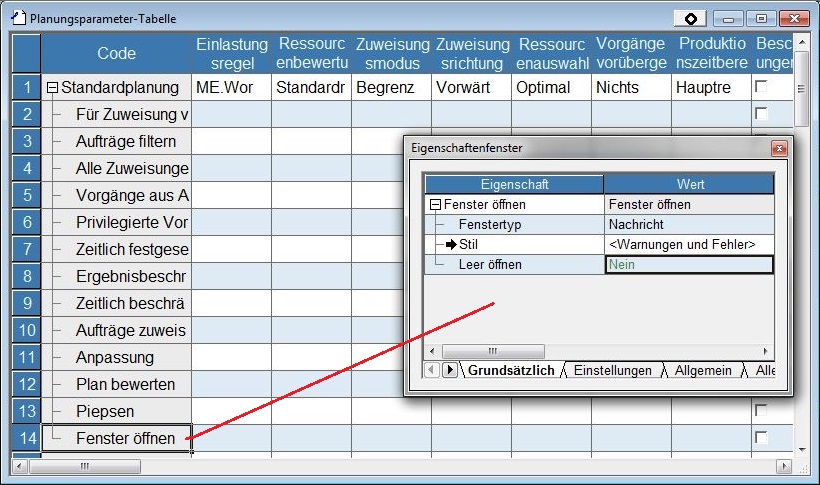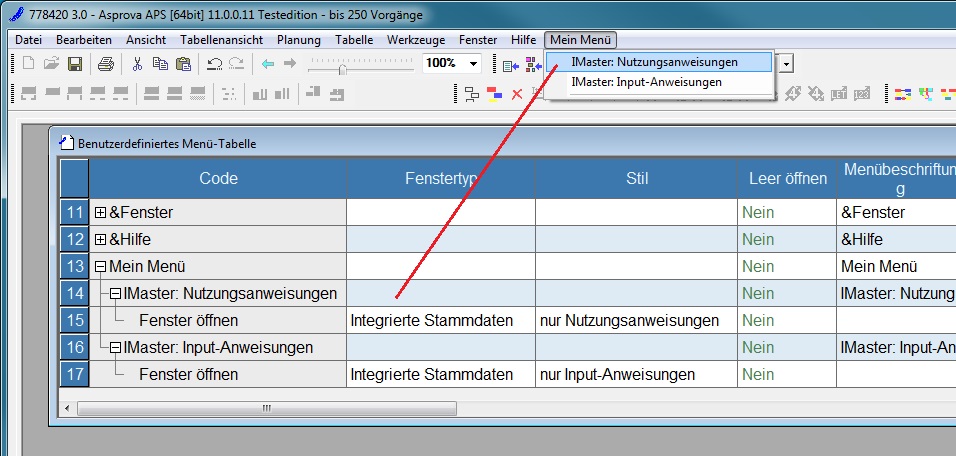Fenster öffnen: Unterschied zwischen den Versionen
DM (Diskussion | Beiträge) (Imported from text file) |
JF (Diskussion | Beiträge) |
||
| Zeile 2: | Zeile 2: | ||
<div align="right">Hilfe Nummer: 778420</div> | <div align="right">Hilfe Nummer: 778420</div> | ||
<hr> | <hr> | ||
| − | + | Dieser Befehl kann zur Anzeige von Fenstern verwendet werden. Hinterlegen Sie dafür einen Stil für die gewünschte Tabelle oder das gewünschte Diagramm. | |
Der Befehl zum Anzeigen von Fenstern weist folgende Eigenschaften auf: | Der Befehl zum Anzeigen von Fenstern weist folgende Eigenschaften auf: | ||
| Zeile 8: | Zeile 8: | ||
: Fenstertyp | : Fenstertyp | ||
| − | : Wählen Sie | + | : Wählen Sie zu öffnende Tabelle beziehungsweise Diagramm aus. |
: Stil | : Stil | ||
| − | : Wählen Sie den Stil zur Zeit | + | : Wählen Sie den Stil zur Zeit der Öffnung. |
: Öffnen wenn leer | : Öffnen wenn leer | ||
| Zeile 20: | Zeile 20: | ||
:: Ja | :: Ja | ||
| − | :: Öffnen, auch wenn keine | + | :: Öffnen, auch wenn keine zur Anzeige vorhandenen Objekte vorhanden sind. |
:: Nein | :: Nein | ||
| Zeile 29: | Zeile 29: | ||
Beispiel 1 | Beispiel 1 | ||
| − | + | Des Befehl 'Fenster anzeigen' zum Planungsparameter hinzufügen. | |
| − | + | Legen Sie den Stil als "Letzte Fehler und Warnungen" in der 'Nachrichten Tabelle' für das zu öffnende Fenster fest. | |
| − | Wählen Sie "Nein" bei "Öffnen wenn leer", so wird das Fenster | + | Wählen Sie "Nein" bei "Öffnen wenn leer", so wird das Fenster bei bestehenden Fehlern und Warnungen geöffnet. Verursacht die Planung kein Probleme, erscheint kein Fenster. |
| − | Auf diese Weise | + | Auf diese Weise kann nach Neuplanung sofort festgestellt werden, ob durch die Planung Fehler oder Warnungen verursacht wurden. |
| + | [[Image:windowopencomm01.jpg]] | ||
| − | |||
Beispiel 2 | Beispiel 2 | ||
| − | Hinzufügen des | + | Hinzufügen des Befehles zur Anzeige eines Fensters im benutzerdefinierten Menü. Dies erlaubt zur bequemen Öffnung identischer Tabellentypen in unterschiedlichen Stilen. |
| − | |||
[[Image:windowopencomm02.jpg]] | [[Image:windowopencomm02.jpg]] | ||
| − | |||
| − | |||
| + | <nowiki>*</nowiki> Informationen über den Stil sind nicht exportierbar, wenn der Befehl für Anfangsfenster XML-exportiert wird. | ||
<hr> | <hr> | ||
<div align="right">Hilfe Nummer: 778420</div> | <div align="right">Hilfe Nummer: 778420</div> | ||
Version vom 7. November 2017, 17:01 Uhr
Dieser Befehl kann zur Anzeige von Fenstern verwendet werden. Hinterlegen Sie dafür einen Stil für die gewünschte Tabelle oder das gewünschte Diagramm.
Der Befehl zum Anzeigen von Fenstern weist folgende Eigenschaften auf:
- Fenstertyp
- Wählen Sie zu öffnende Tabelle beziehungsweise Diagramm aus.
- Stil
- Wählen Sie den Stil zur Zeit der Öffnung.
- Öffnen wenn leer
- Geben Sie an, ob ein Fenster geöffnet werden soll, selbst wenn keine Daten darin enthalten wären.
- Ja
- Öffnen, auch wenn keine zur Anzeige vorhandenen Objekte vorhanden sind.
- Nein
- Nicht öffnen, wenn keine Objekte vorhanden sind.
Beispiel 1
Des Befehl 'Fenster anzeigen' zum Planungsparameter hinzufügen.
Legen Sie den Stil als "Letzte Fehler und Warnungen" in der 'Nachrichten Tabelle' für das zu öffnende Fenster fest.
Wählen Sie "Nein" bei "Öffnen wenn leer", so wird das Fenster bei bestehenden Fehlern und Warnungen geöffnet. Verursacht die Planung kein Probleme, erscheint kein Fenster.
Auf diese Weise kann nach Neuplanung sofort festgestellt werden, ob durch die Planung Fehler oder Warnungen verursacht wurden.
Beispiel 2
Hinzufügen des Befehles zur Anzeige eines Fensters im benutzerdefinierten Menü. Dies erlaubt zur bequemen Öffnung identischer Tabellentypen in unterschiedlichen Stilen.
* Informationen über den Stil sind nicht exportierbar, wenn der Befehl für Anfangsfenster XML-exportiert wird.